INSTRUCTION_BUS_ERROR 버그 확인 0x2F 수정 방법
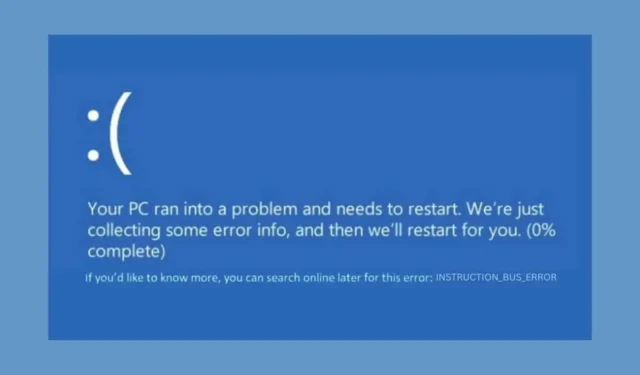
INSTRUCTION_BUS_ERROR를 처리하는 것은 0x0000002F 값만 제공하기 때문에 엄청나게 짜증스러울 수 있습니다. 이 가이드는 Windows PC에서 이 성가신 문제를 해결하는 데 도움이 되는 다양한 솔루션을 안내합니다.
INSTRUCTION_BUS_ERROR를 어떻게 해결합니까?
1. 안전 모드로 PC를 다시 시작합니다.
- 작업 표시줄에서 Windows 아이콘을 클릭하여 시작 메뉴를 엽니다.
- Shift 키를 누른 채로 전원 아이콘을 클릭하고 다시 시작을 선택합니다.
- PC가 재시작되면 Choose an option 화면이 표시됩니다. Troubleshoot를 선택합니다.
- 고급 옵션 으로 이동한 다음 시작 설정을 선택합니다.
- 다시 시작 버튼 을 클릭하세요 . PC가 다시 시작됩니다.
- 네트워킹을 사용하여 안전 모드F5 로 Windows를 부팅하려면 키보드를 누르세요 .
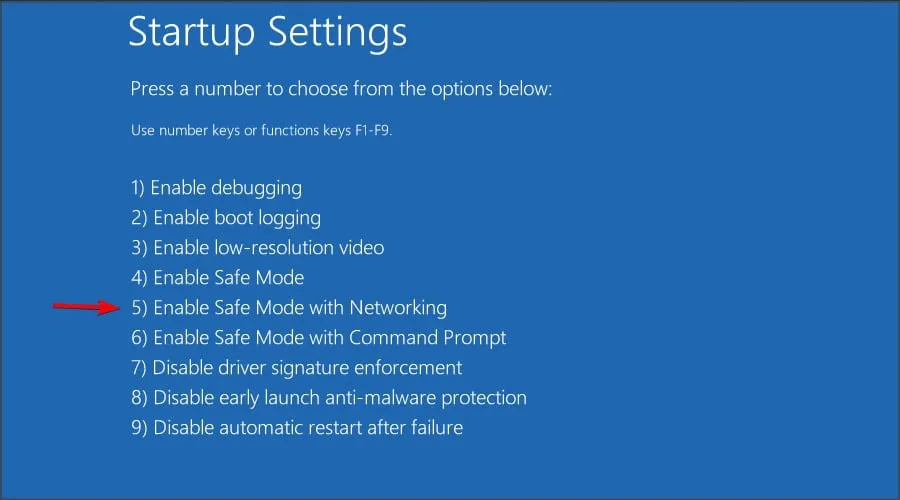
PC를 안전 모드에서 실행하면 최소한의 드라이버와 서비스로 시스템을 시작할 수 있어 문제 해결이 더 쉬워집니다.
2. SFC 및 DISM 명령 실행
- 시작 메뉴를 열고 cmd를 입력한 후 명령 프롬프트를 마우스 오른쪽 버튼으로 클릭하고 관리자 권한으로 실행을 선택합니다 .
- sfc /scannow를 입력 하고 를 누릅니다 Enter. 시스템 파일 검사기가 손상된 시스템 파일을 검사하고 복구할 때까지 기다립니다.
- SFC 스캔이 완료되면 이 명령을 입력하거나 붙여넣고 다음을 누릅니다 Enter.
DISM /Online /Cleanup-Image /RestoreHealth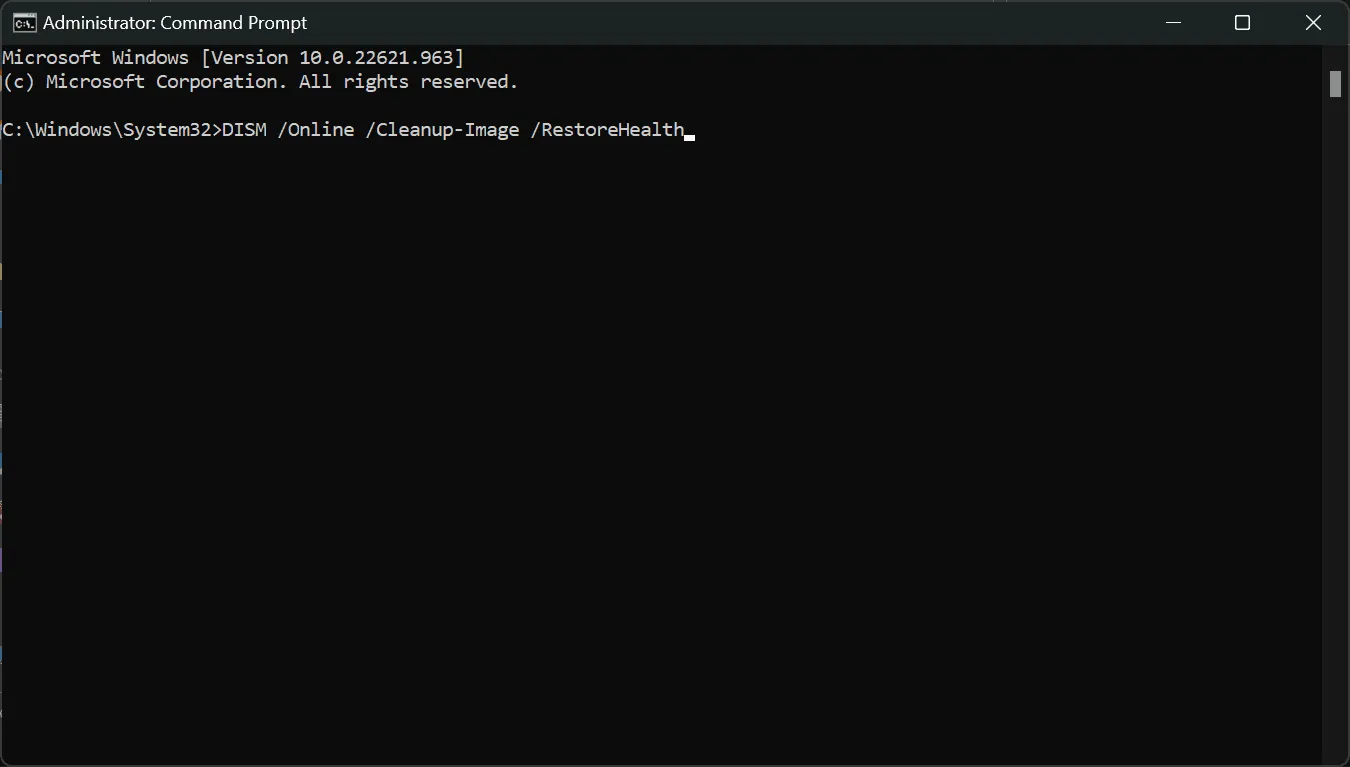
- 모든 변경 사항이 적용되었는지 확인하려면 컴퓨터를 다시 시작하세요.
SFC 및 DISM 명령을 사용하면 INSTRUCTION_BUS_ERROR의 원인이 될 수 있는 손상된 시스템 파일을 복구할 수 있습니다.
3. 손상된 드라이버 제거
- 시작 버튼을 마우스 오른쪽 버튼으로 클릭 하고 장치 관리자를 선택합니다.
- 장치 관리자 창에서 노란색 느낌표 (!) 가 있는 드라이버를 찾습니다 .
- 문제가 있는 드라이버를 마우스 오른쪽 버튼으로 클릭하고 장치 제거를 선택합니다 .
- 팝업창에서 제거를 확인하세요.
- 시스템에 올바른 드라이버가 설치될 수 있도록 PC를 다시 시작하세요.
손상된 드라이버를 제거하면 드라이버 충돌로 인해 발생하는 BSoD 오류를 방지할 수 있습니다.
4. 필수 드라이버 업데이트
- 시작 버튼을 마우스 오른쪽 버튼으로 클릭 하고 메뉴에서 장치 관리자를 선택합니다.
- 장치 관리자에서 디스플레이, 펌웨어, 디스크 드라이브 등의 중요한 드라이버를 찾습니다.
- 각 드라이버를 마우스 오른쪽 버튼으로 클릭하고 드라이버 업데이트를 선택합니다 .
- 드라이버를 자동으로 검색 하여 Windows에서 업데이트하도록 설정 합니다.
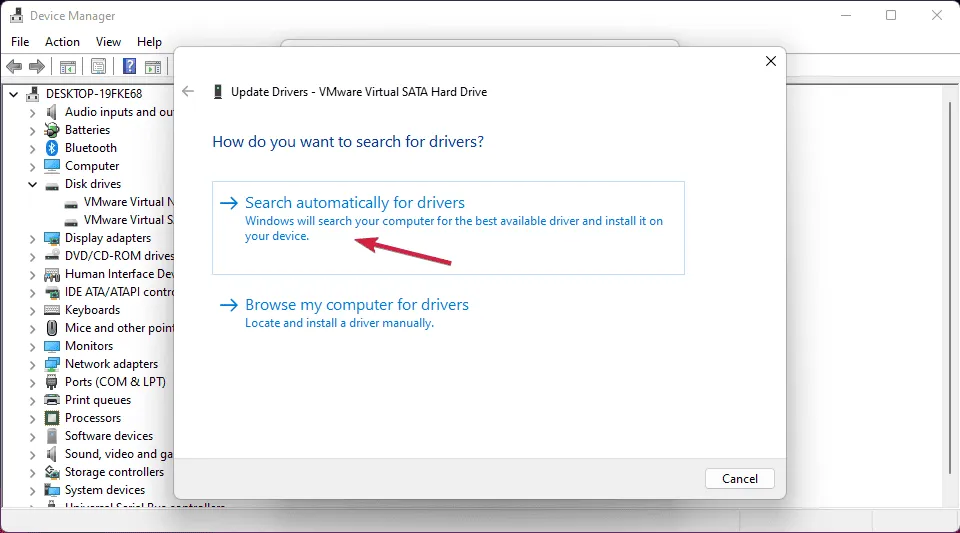
- 업데이트가 적용되도록 컴퓨터를 다시 시작하세요.
필수 드라이버를 업데이트하면 하드웨어가 올바르게 작동하고 INSTRUCTION_BUS_ERROR 문제를 방지할 수 있습니다. 최신 Windows 업데이트를 설치할 때 최신 드라이버를 받을 수도 있으므로 그렇게 해야 합니다.
드라이버 업데이트는 PC HelpSoft Driver Updater 와 같은 전문 소프트웨어의 도움으로 쉽게 처리할 수 있습니다 . 이 도구를 사용하면 몇 분 만에 모든 드라이버를 식별하고 업데이트할 수 있습니다.
5. 최근 Windows 업데이트 제거
- 시작 메뉴를 열고 제어판을 입력하여 엽니다.
- 프로그램 섹션 으로 이동한 후 프로그램 제거를 클릭합니다.
- 왼쪽에서 설치된 업데이트 보기를 선택합니다 .
- 최신 업데이트를 찾아 선택한 다음 제거 버튼을 클릭하세요.
- 메시지가 나타나면 제거를 확인하세요.
최근 업데이트로 인해 시스템이 불안정해져 BSoD가 발생하는 경우가 있습니다. 최근 업데이트를 제거하면 이 문제가 해결될 수 있습니다.
6. 맬웨어 검사
- Windows+를 눌러 IWindows 설정 메뉴를 엽니다.
- 개인정보 보호 및 보안 으로 이동한 다음 Windows 보안을 클릭합니다.
- Windows 보안에서 바이러스 및 위협 방지를 선택합니다 .
- 검사 옵션을 클릭한 다음 전체 검사를 선택하고 지금 검사를 클릭합니다 .
INSTRUCTION_BUS_ERROR를 일으킬 수 있는 감염으로부터 시스템이 깨끗한지 확인하기 위해 맬웨어를 검사합니다. 물론 타사 바이러스 백신을 설치했다면 대신 사용할 수 있습니다.
7. 시스템 복원 수행
- 자동 복구 모드 로 들어갈 때까지 시스템을 여러 번 다시 시작하세요 .
- 자동 복구 모드에서 고급 옵션 으로 이동하여 시스템 복원을 선택합니다.
- 다음을 클릭하여 복원 과정을 시작하세요.
- 오류가 나타나기 전 날짜로부터 복원 지점을 선택하세요.
- 복원 지점을 확인하고 마침을 클릭합니다 .
시스템 복원을 수행하면 오류가 발생하기 전의 안정된 상태로 시스템을 되돌릴 수 있습니다.
8. Windows 재설정(최후의 수단)
- PC가 자동 복구 모드 로 부팅될 때까지 계속 재시작하세요 .
- 자동 복구 모드에서 문제 해결 로 이동합니다 .
- 이 PC 재설정을 선택하세요 .
- 선호도에 따라 내 파일 유지 또는 모든 항목 제거를 선택하세요 .
- 화면의 지시에 따라 재설정 과정을 완료하세요.
Windows를 재설정하면 운영 체제가 다시 설치되므로 INSTRUCTION_BUS_ERROR의 지속적인 문제를 해결할 수 있습니다.
이러한 솔루션을 따르면 Windows PC에서 INSTRUCTION_BUS_ERROR BSOD를 문제 해결하고 해결할 수 있습니다. 향후 문제를 피하려면 시스템을 업데이트하고 정기적으로 맬웨어를 검사하세요.
오류가 발생한 직후에는 충돌 로그를 확인하고 오류에 대한 자세한 내용을 알아보는 것이 매우 유용할 때가 있습니다.
다행히 이 가이드가 INSTRUCTION_BUS_ERROR BSoD를 해결하는 데 도움이 되었지만, 궁금한 점이 있으면 아래에 댓글로 남겨주세요.


답글 남기기